
Cómo hacer una copia de seguridad de los contactos Android en Outlook [100% funcionando]

Mantener una copia de seguridad de tus contactos Android es esencial para evitar perder datos importantes de comunicación. Entre las diversas opciones de copia de seguridad, Outlook ofrece una plataforma fiable para almacenar y gestionar contactos, especialmente para usuarios que utilizan frecuentemente los servicios de Microsoft por motivos profesionales o personales. Tanto si prefieres un método manual como una solución más automatizada, esta guía te mostrará varias formas eficaces de hacer una copia de seguridad de tus contactos Android en Outlook.
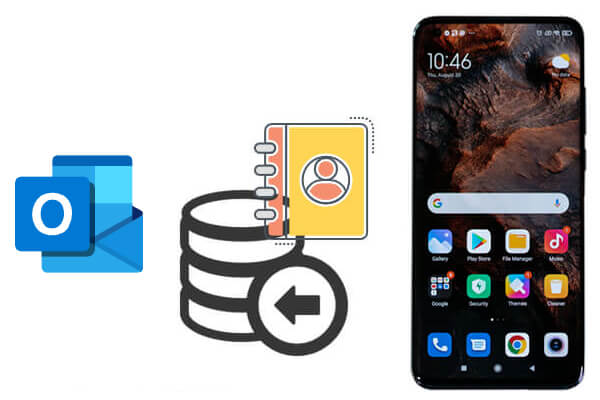
Si prefieres un enfoque práctico, puedes exportar manualmente los contactos desde tu teléfono Android e importarlos a Outlook. Así es como se hace:
Paso 1. Abra la aplicación Contactos en su dispositivo Android .
Paso 2. Toque "Menú" (icono de tres puntos) > "Administrar contactos" > "Exportar contactos".
Paso 3. Elija exportar al almacenamiento interno o a una tarjeta SD como un archivo .vcf.
Paso 1. En su computadora, abra Outlook.
Paso 2. Vaya a "Archivo" > "Abrir y exportar" > "Importar/Exportar".
Paso 3. Elija “Importar un archivo VCARD (.vcf)” y haga clic en “Siguiente”.
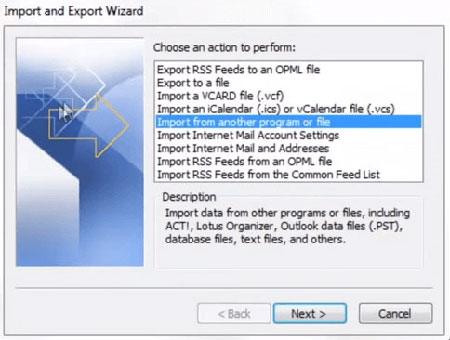
Paso 4. Seleccione el archivo VCF exportado desde su dispositivo Android e impórtelo.
Ventajas:
Contras:
Si tu dispositivo Android está sincronizado con una cuenta de Google, puedes transferir fácilmente tus contactos a Outlook a través de Contactos de Google. ¿Cómo puedo hacer una copia de seguridad de mis contactos Android en Outlook con una cuenta de Google?
Paso 1. Ve a "Configuración" > "Cuentas" > "Google" > [Tu cuenta]. Asegúrate de que la sincronización de contactos esté activada.
Paso 2. Accede a Contactos de Google en un navegador. Selecciona los contactos que quieres exportar.
Paso 3. Haga clic en el botón "Exportar", elija el formato "Outlook CSV" y descargue el archivo.

Paso 4. Abra "Outlook" > "Archivo" > "Abrir y exportar" > "Importar/Exportar".
Paso 5. Seleccione "Importar desde otro programa o archivo" > "Valores separados por comas".
Paso 6. Localiza el archivo CSV descargado e impórtalo a tus contactos de Outlook.
Ventajas:
Contras:
Aquí también tienes una forma de hacer una copia de seguridad de los contactos de tu teléfono Android en Outlook con un solo clic. Solo necesitas Coolmuster Android Assistant . Te ayuda a transferir contactos de tu teléfono Android a Outlook con un solo clic. Además, Android Assistant te permite editar y administrar los contactos de tu teléfono Android en una computadora, e importar y exportar datos de tu teléfono Android desde y hacia la computadora, incluyendo contactos, mensajes de texto, registros de llamadas, fotos, videos, música, documentos y otros tipos de archivos.
Características principales del Asistente Android :
Sigue leyendo para ver cómo usar este Asistente Android para hacer una copia de seguridad de los contactos Android en Outlook con 1 clic.
01 En primer lugar, debe hacer clic en el siguiente botón para instalar este software en su PC o computadora Mac .
02. Abra el Asistente Android instalado y conecte su teléfono Android a la misma computadora mediante un cable USB. Una vez establecida la conexión, el software detectará el dispositivo Android conectado y lo mostrará en su interfaz principal.

Nota: primero debes habilitar la depuración USB en tu teléfono Android si no lo has hecho antes.
03 Pulse la pestaña "Contactos" en el menú lateral izquierdo y se analizarán todos los contactos de su teléfono. Simplemente previsualice y seleccione los contactos que desea respaldar en Outlook.
Luego, vaya al menú superior para hacer clic en las opciones "Exportar" > "Exportar a Outlook" para transferir contactos desde el teléfono Android conectado a Outlook.

Por cierto, también puedes hacer clic en la opción "Importar" > "Importar desde Outlook" para importar contactos de Outlook a tu teléfono Android .

¿Quieres ver cómo se hace? Mira el videotutorial aquí:
1. ¿Cuál es el mejor formato para exportar contactos para Outlook?
Los formatos más compatibles son .csv para contactos masivos y .vcf (vCard) para importaciones de contactos individuales.
2. ¿Se conservará toda la información de contacto durante la transferencia?
Sí, si usa el formato correcto, como CSV o VCF, se conservará la mayor parte de la información, como números de teléfono, correos electrónicos y direcciones. Sin embargo, es posible que Outlook no reconozca algunos campos personalizados.
Hacer una copia de seguridad de sus contactos Android en Outlook es una decisión inteligente para garantizar que sus valiosos datos de comunicación se almacenen de forma segura y sean fáciles de administrar, especialmente para los profesionales que dependen de Outlook como parte de su flujo de trabajo diario.
Esta guía le ha guiado a través de tres métodos prácticos:
Por supuesto, recomendamos usar Coolmuster Android Assistant ; es sencillo, eficiente e ideal para la mayoría de los usuarios. Puedes respaldar tus contactos fácilmente sin pasos complicados.
Artículos relacionados:
Copia de seguridad rápida de contactos de Outlook con métodos prácticos [Probado]
Las 7 mejores apps de gestión de contactos Android para mantener tus contactos organizados
¿Cómo transferir contactos de Android a la computadora? (Las 6 mejores maneras)

 Transferencia Android
Transferencia Android
 Cómo hacer una copia de seguridad de los contactos Android en Outlook [100% funcionando]
Cómo hacer una copia de seguridad de los contactos Android en Outlook [100% funcionando]





